Envíos de tareas¶
OpenEduCat proporciona la función de envío de asignaciones. Aquí se muestra la lista de todas las tareas enviadas por los estudiantes.
Go to .
La siguiente imagen muestra las tareas enviadas.
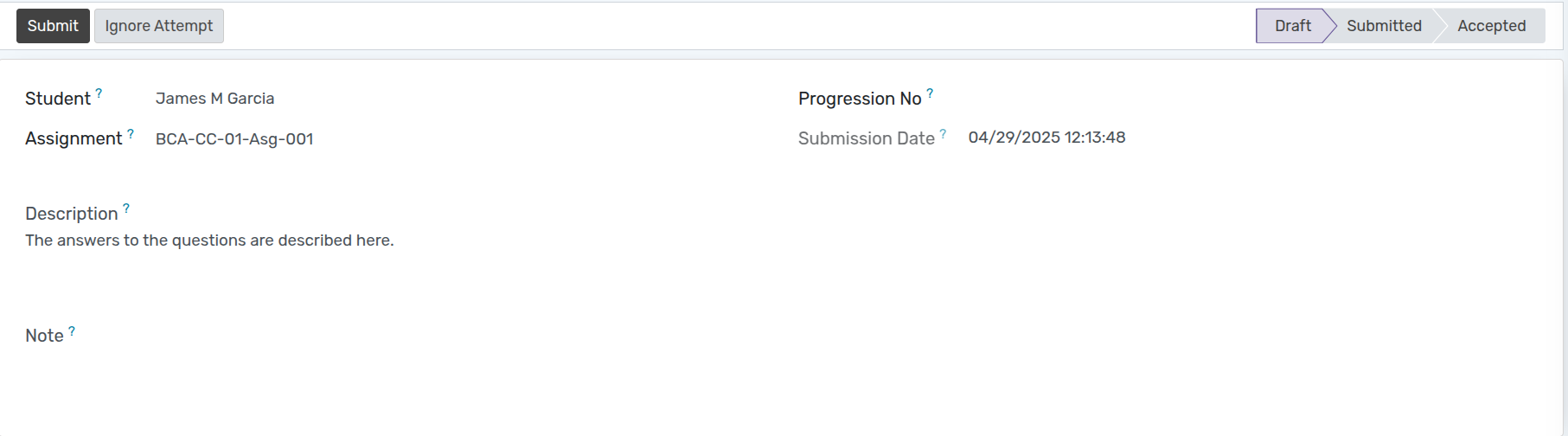
Detalles de los envíos de tareas¶
Student :- Specify the student whose assignment is to be submitted.
Progression No :- It will show a Progression number of Particular student.
Assignment :- Select the name of the assignment from the list of available assignments or create a new assignment.
Submission Date :- By default todays date and time is set in the Submission Date.
Description and Note :- You can also provide description and note about the assignment.
Flujo de trabajo de envío de tareas¶
Borrador¶
Cuando se crea la tarea, está en estado «Borrador».
Enviado¶
Haga clic en el botón Enviar para enviar la tarea. Cambia el estado de
BorradoraEnviado.

Aceptado¶
Haga clic en el botón Aceptar si la asignación es correcta. Cambia el estado de
EnviadoaAceptado.

Cambio requerido¶
Si se requieren algunos cambios en la tarea, haga clic en el botón Cambiar requerido. Cambia el estado de
EnviadoaSolicitud de cambio.

Después de los cambios, haga clic en Cambiar y volver a enviar para enviar la tarea después de los cambios. Cambia el estado de
Change ReqaBorrador.

Rechazar¶
También puede rechazar la tarea haciendo clic en el botón Rechazar. Cambia al estado
Rechazado.

Ignore Attempt¶
You can also Ignore the assignment by clicking the Ignore Attempt
